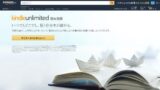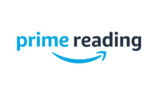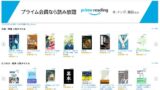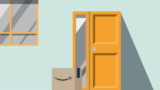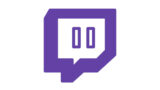Kindle Unlimited で読んだ本を削除(返却)する方法(スマホやPC等)
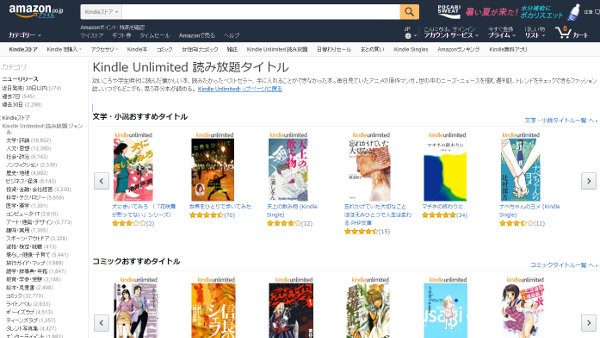
Amazonの定額制電子書籍読み放題サービスの「Kindle Unlimited」を久しぶりに使用しています。電車の移動時などの空き時間に読もうと、漫画本を追加しまくっていたところ、「冊数制限」の警告が表示されました。
「Kindle Unlimited」で同時に利用できる(読むことができる)のは最大で20冊までなので、20冊を超えて新しく「Kindle Unlimited」の本を追加するときは既に利用している本を削除(返却)する必要があります。
久しぶりに「Kindle Unlimited」を利用してみると以前と違って本が返却しやすくなっていました。というわけで今回は、Kindle Unlimited で読み終わった本を削除(返却)する方法を解説します。
当ブログはAI学習禁止(無断使用禁止)です。
Kindle Unlimited で本を削除(返却)する方法
Kindle Unlimited は読み終わった本を返却する時、iPhone、iPad、AndroidなどのKindleアプリから返却したい本を「端末から削除」してもKindle Unlimitedの利用を解除(返却)したことにはなりません。
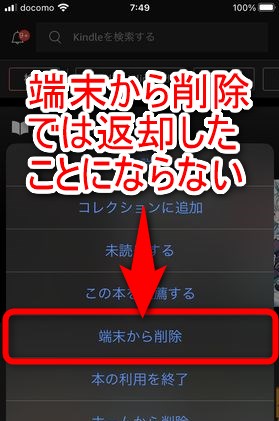
「端末から削除」を選んでも、その端末から本のデータが消えるだけなので、その本を返却したことにはなりません。
Kindle Unlimited で要らなくなった本は「返却」しましょう。
スマホやタブレットからKindle Unlimited の本を返却する
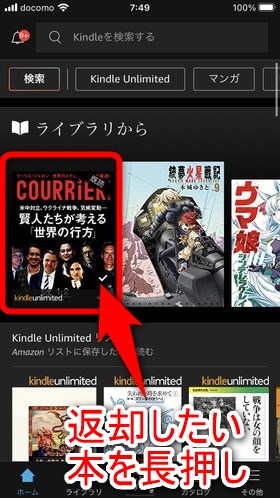
スマートフォンやタブレット端末からKindle Unlimited の本を返却するには、まずKindleアプリを開き、返却したいKindle Unlimited の本を長押しします。
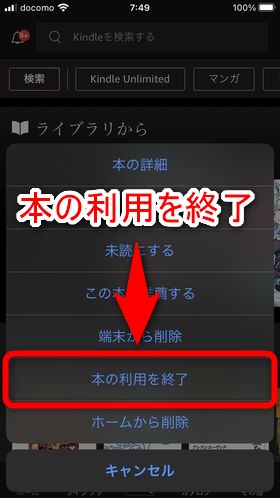
表示された項目の中から「本の利用を終了」または「本を返却」を選択します。その後、本当に返却してもいいのかの確認の画面が出てくるので返却の手続きを進めてください。手続きを進めると対象の本が返却されます。
Kindleの電子書籍リーダーからKindle Unlimited の本を返却する
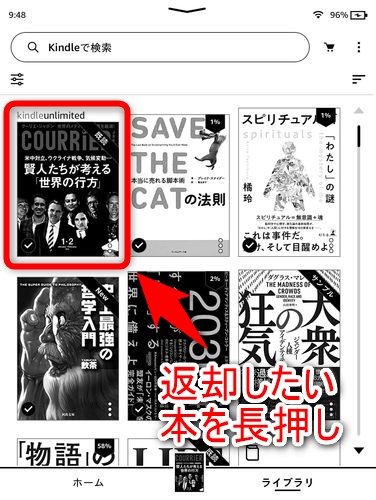
Kindleの電子書籍リーダーからKindle Unlimited の本を返却するには、Kindleの電子書籍リーダーを起動してライブラリを開き、返却したい本を長押しします。
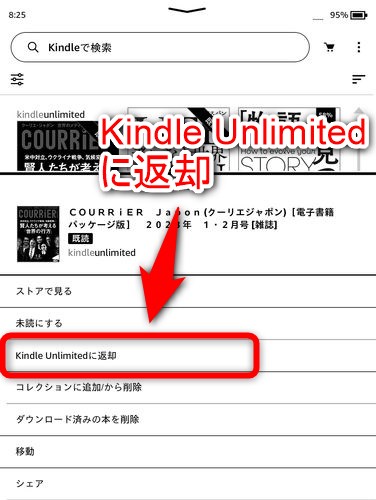
画面下部に表示される項目の中から「Kindle Unlimitedに返却」を選択します。その後、本当に返却してもいいのかの確認の画面が出てくるので返却の手続きを進めてください。手続きを進めると対象の本が返却されます。
パソコンのブラウザからKindle Unlimited の本を返却する
まず、パソコンのブラウザなどからAmazonの アカウントサービスにサインイン します。
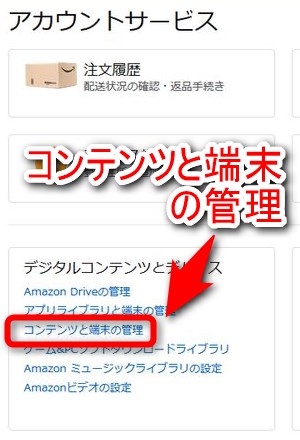
『コンテンツと端末の管理』 に移動します。
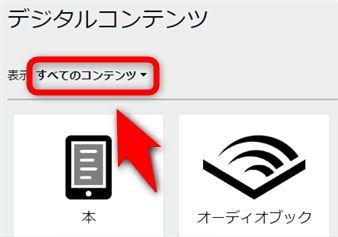
コンテンツと端末の管理のページでは、Amazonの様々なコンテンツが表示されるので、「表示」から表示を絞ります。
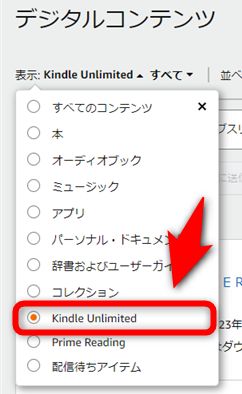
表示で「Kindle Unlimited」を選び、Kindle Unlimited のコンテンツのみを表示させます。
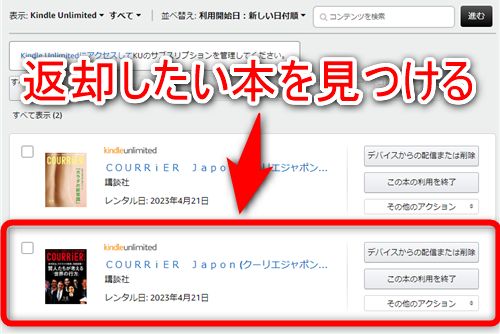
表示されている「Kindle Unlimited」で利用中のタイトルから返却(利用を停止)したい本を探します。
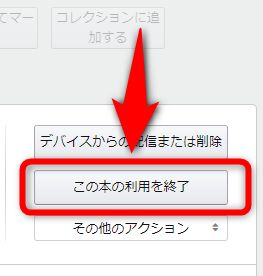
返却したい本の横に表示されている「この本の利用を終了」を押します。その後、本当に返却してもいいのかの確認の画面が出てくるので問題なければ返却の手続きを進めてください。手続きを進めると対象の本が返却されます。
不要な本を「Kindle Unlimited」から返却しよう
以上が、Kindle Unlimited で読んだ本を削除(返却)する方法の端末別の解説です。「Kindle Unlimited」で同時に読めるのは最大で20冊までです。定額制の読み放題サービスですが、一度に利用できる書籍の最大数は限られています。
読み終わった本、今後読む予定のない本は「Kindle Unlimited」で利用を停止して、いつでも新しい本を追加できるようにしておきましょう。Kindle Unlimited対象タイトルの検索方法はこちらで解説しています。
「Kindle Unlimited」自体を今後使う予定がない場合は「Kindle Unlimited」の解約を考えたほうが良いかもしれません。やめたい場合はKindle Unlimitedの解約方法はこちらにまとめてありますので参考にしてください。